Боке – в переводе с японского «размытие» — своеобразный эффект, при котором объекты, находящиеся не в фокусе, получаются настолько нечеткими, что наиболее ярко освещенные участки превращаются в пятна. Такие пятна чаще всего имеют форму дисков с разной степенью освещенности.
Фотографы для усиления такого эффекта специально размывают фон на фото и добавляют к нему яркие акценты. Кроме того, существует прием наложения текстуры боке на уже готовую фотографию с размытым фоном, чтобы придать снимку атмосферы загадочности или сияния.
Текстуры можно найти в интернете либо изготовить самостоятельно из своих фото.
Создание эффекта боке
В этом уроке мы создадим свою текстуру боке и наложим ее на фотографию девушки в городском пейзаже.
Текстура
Текстуру лучше всего создавать из снимков, сделанных в ночное время, так как именно на них имеются необходимые нам яркие контрастные участки. Для наших целей вполне подойдет вот такое изображение ночного города:

С приобретением опыта Вы научитесь безошибочно определять, какой снимок идеально подойдет для создания текстуры.
- Данное изображение нам необходимо хорошенько размыть при помощи особого фильтра под названием «Размытие при малой глубине резкости». Находится он в меню «Фильтр» в блоке «Размытие».
- В настройках фильтра, в выпадающем списке «Источник» выбираем пункт «Прозрачность», в списке «Форма» — «Восьмиугольник», ползунками «Радиус» и «Фокусное расстояние» настраиваем размытие. Первый ползунок отвечает за степень размытия, а второй за детализацию. Значения подбираются в зависимости от изображения, «на глаз».
- Нажимаем ОК, применяя фильтр, а затем сохраняем картинку в любом формате.
На этом создание текстуры окончено.
Наложение боке на фотографию
Как уже было сказано ранее, текстуру мы будем накладывать на фото девушки. Вот такое:
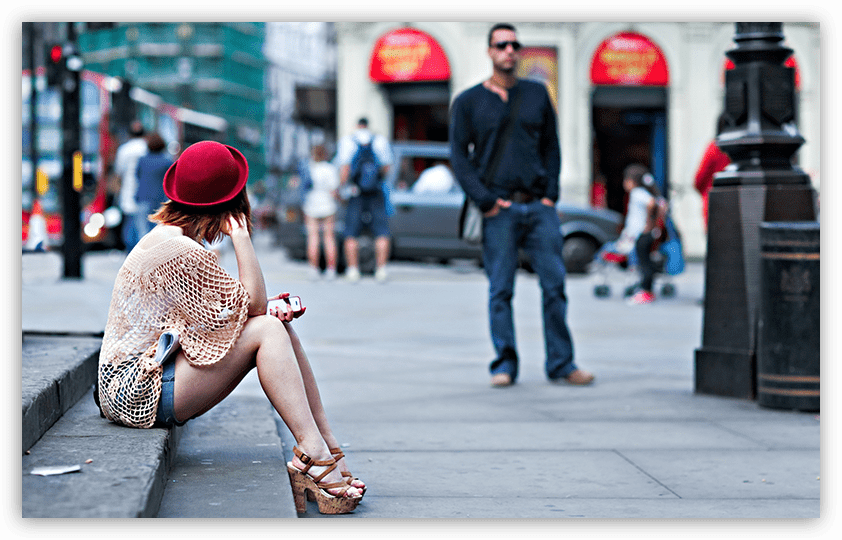
Как видим, на снимке уже присутствует боке, но нам этого мало. Сейчас мы этот эффект усилим и даже дополним нашей созданной текстурой.
- Открываем фотографию в редакторе, а затем перетаскиваем на нее текстуру. Если необходимо, то растягиваем (или сжимаем) ее при помощи «Свободного трансформирования» (CTRL+T).
- Для того, чтобы от текстуры остались только светлые участки, меняем режим наложения для данного слоя на «Экран».
- При помощи все того же «Свободного трансформирования» можно повернуть текстуру, отразить по горизонтали или вертикали. Для этого при активированной функции нужно кликнуть правой кнопкой мыши и выбрать соответствующий пункт в контекстном меню.
- Как мы можем видеть, на девушке появились блики (световые пятна), которые нам совершенно не нужны. В некоторых случаях это может улучшить снимок, но только не в этот раз. Создаем маску для слоя с текстурой, берем черную кисточку, и закрашиваем слой по маске в том месте, где хотим убрать боке.
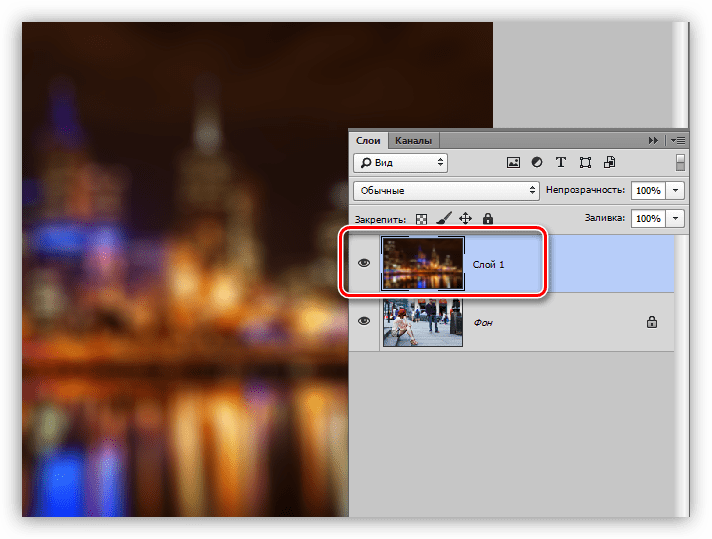
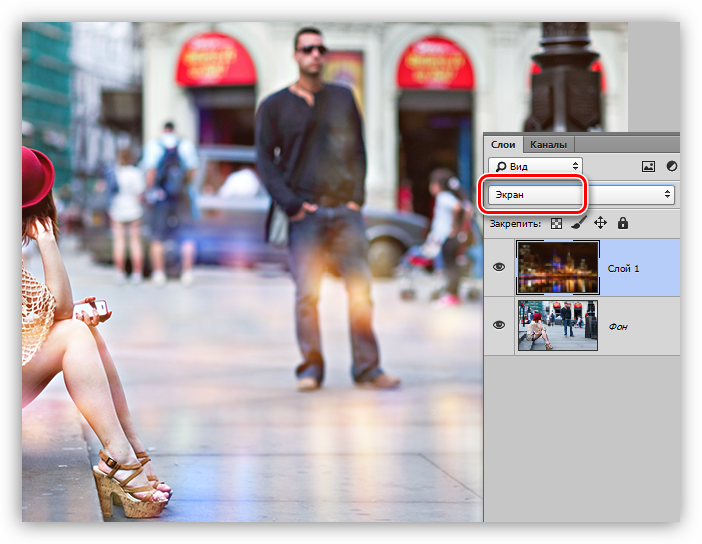
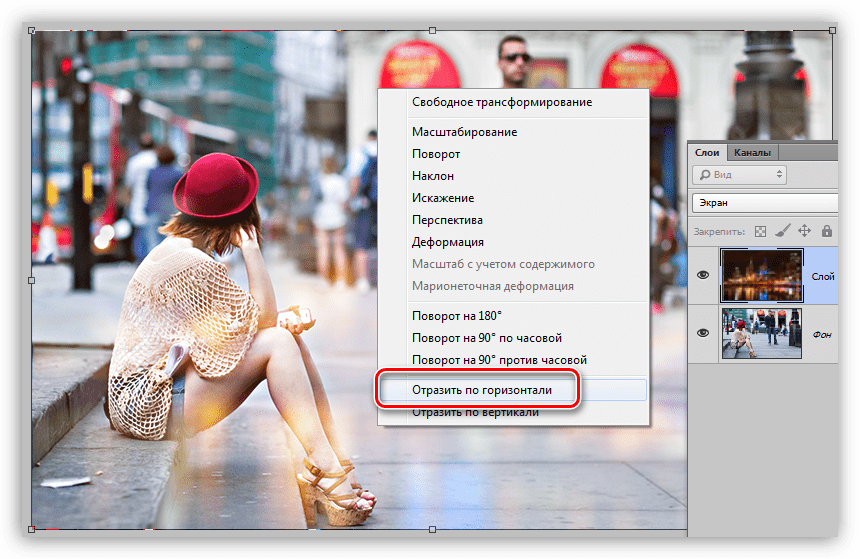
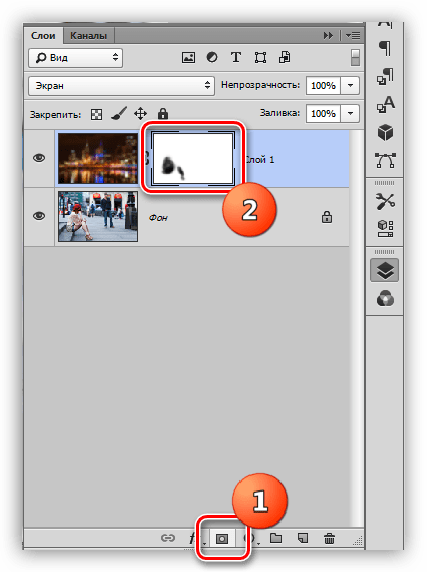
Пришло время посмотреть на результаты наших трудов.
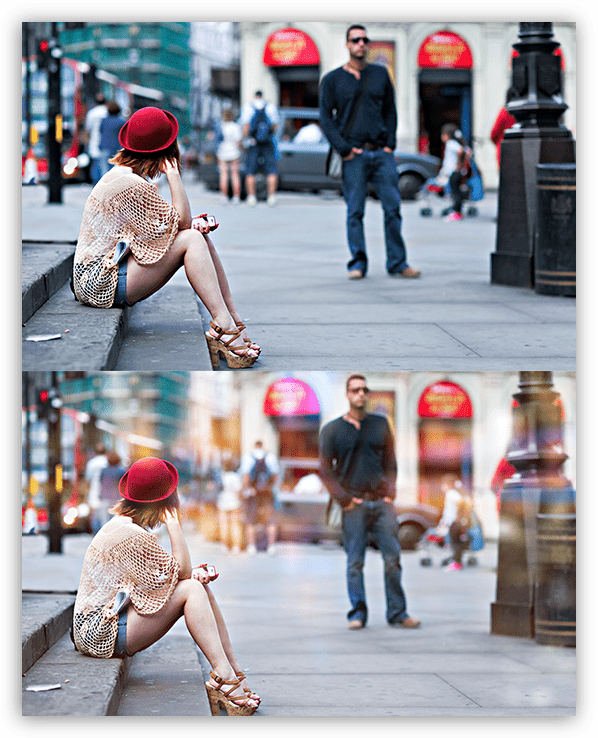
Вы, наверное, заметили, что итоговое фото отличается от того, с которым мы работали. Это действительно так, в процессе обработки текстура была отражена еще раз, но уже по вертикали. Вы можете делать со своими снимками все, что угодно, руководствуясь фантазией и вкусом.
Вот так при помощи нехитрого приема можно наложить эффект боке на любую фотографию. При этом не обязательно пользоваться чужими текстурами, тем более, что они могут Вас не устроить, а создать вместо этого свои, уникальные.
 Наши группы в TelegramПолезные советы и помощь
Наши группы в TelegramПолезные советы и помощь
 lumpics.ru
lumpics.ru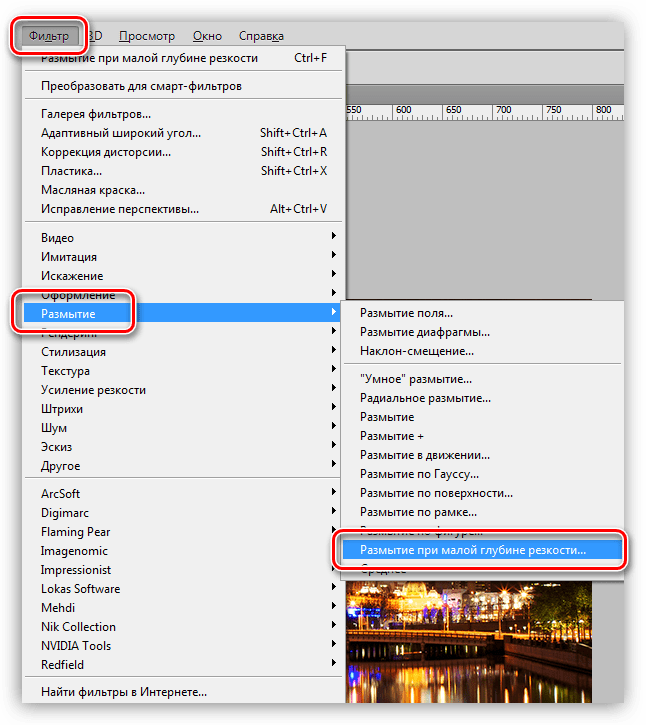
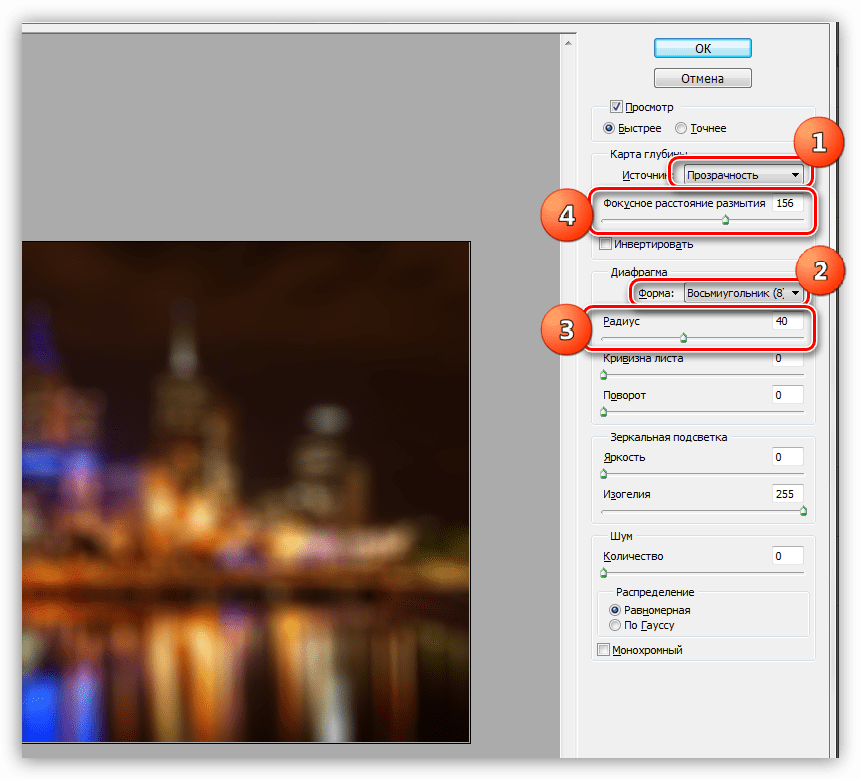




СПАСИБО! ПОМОГ ВАШ СОВЕТ!